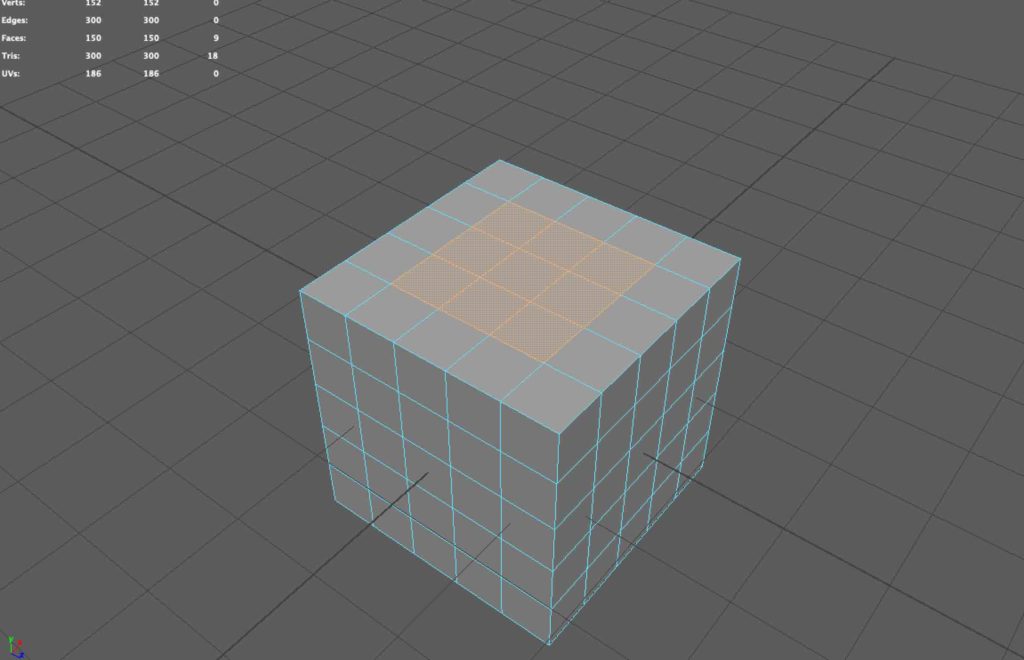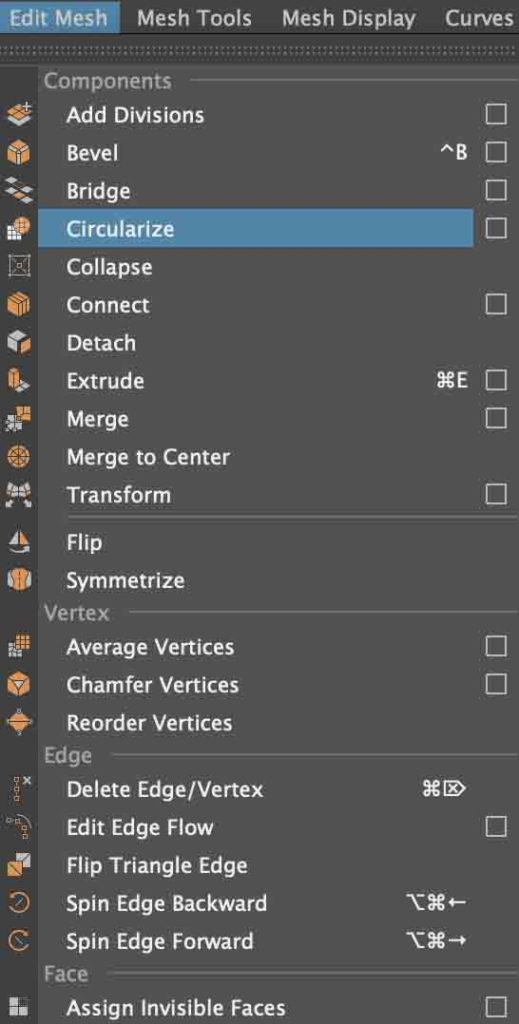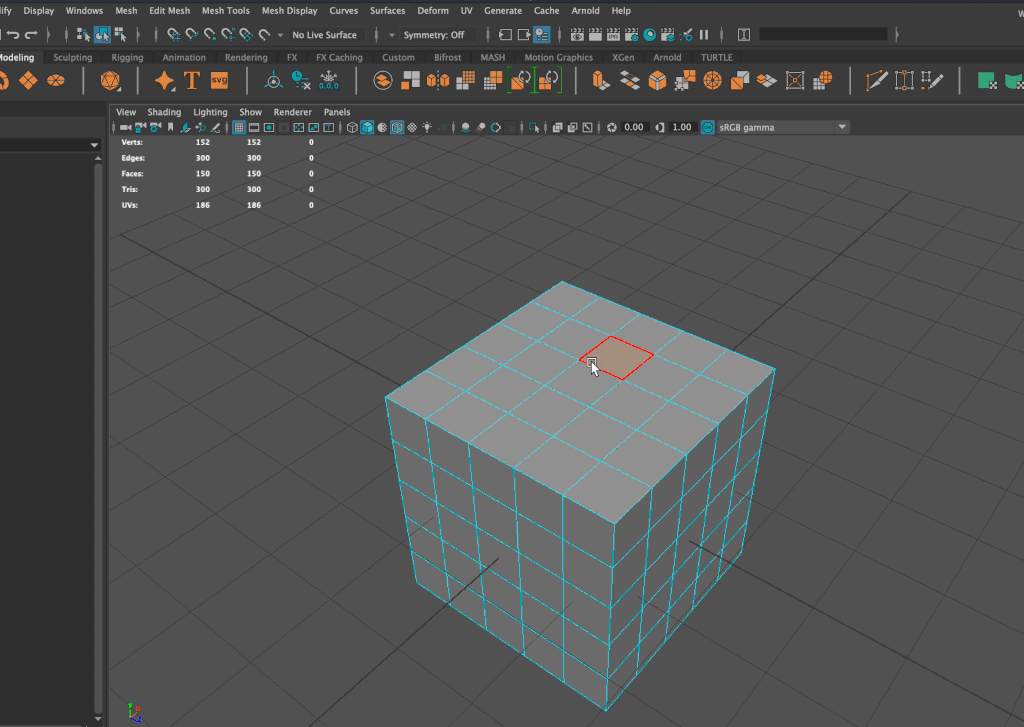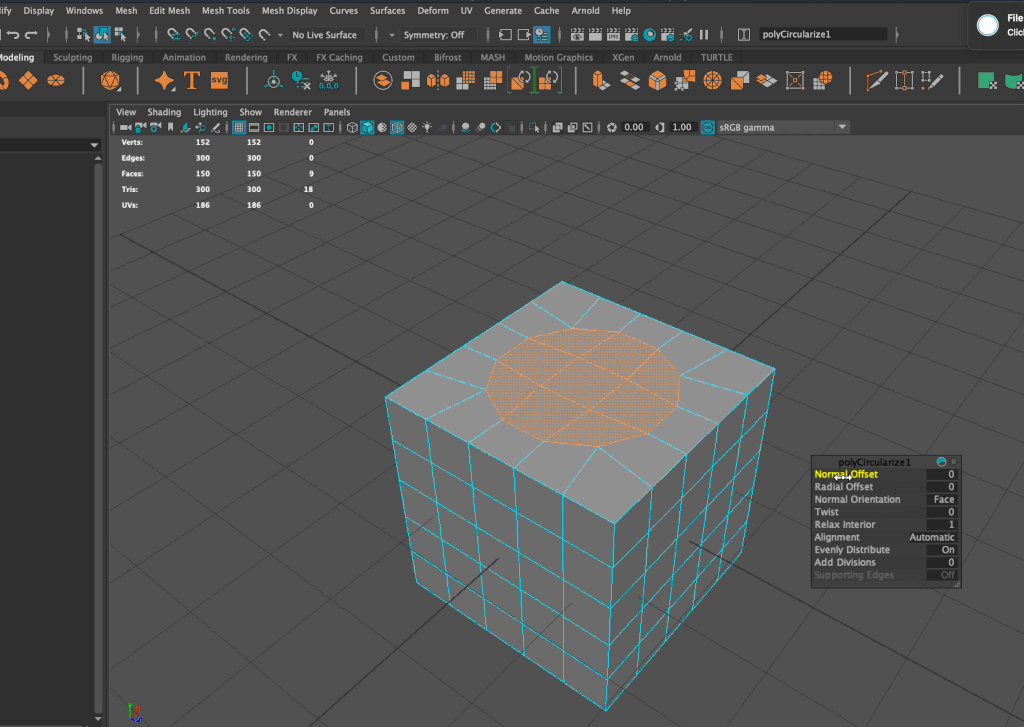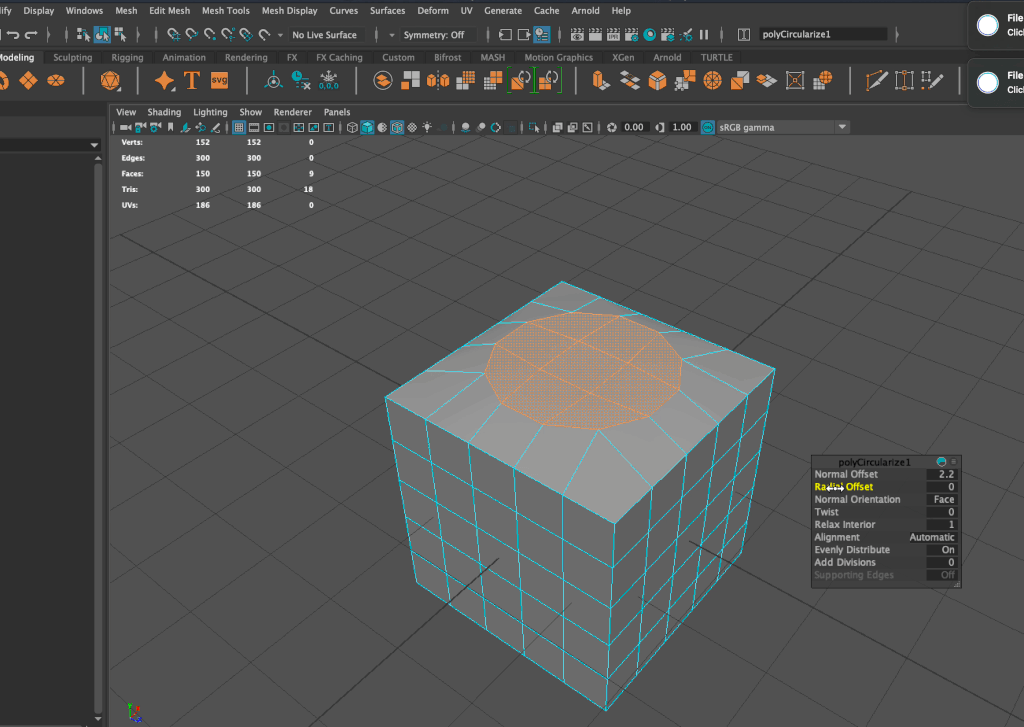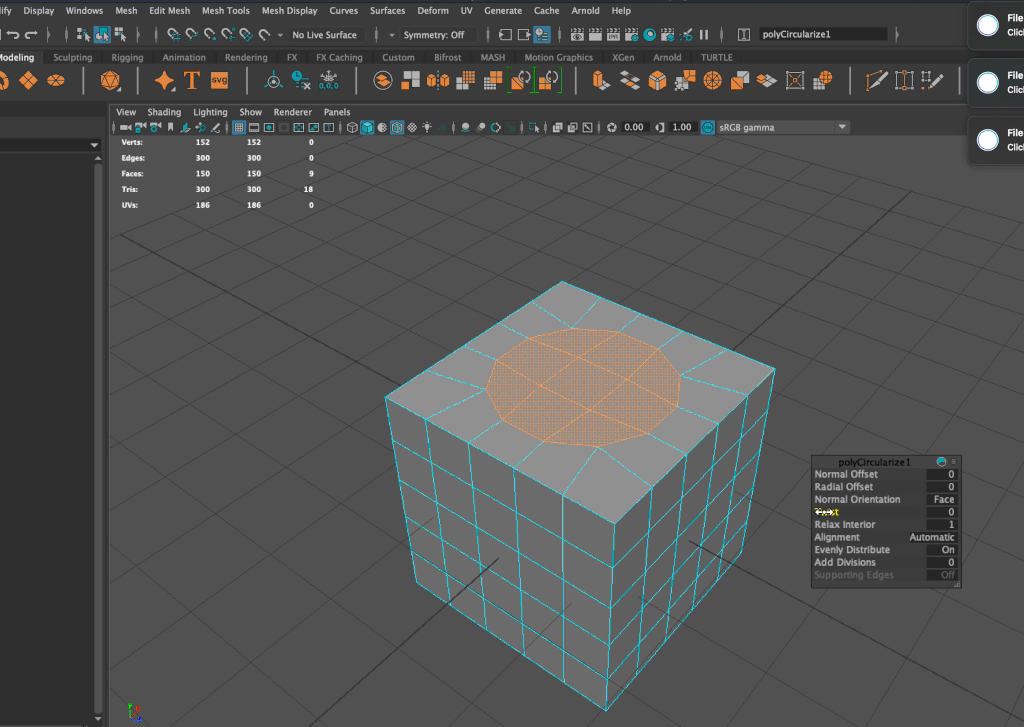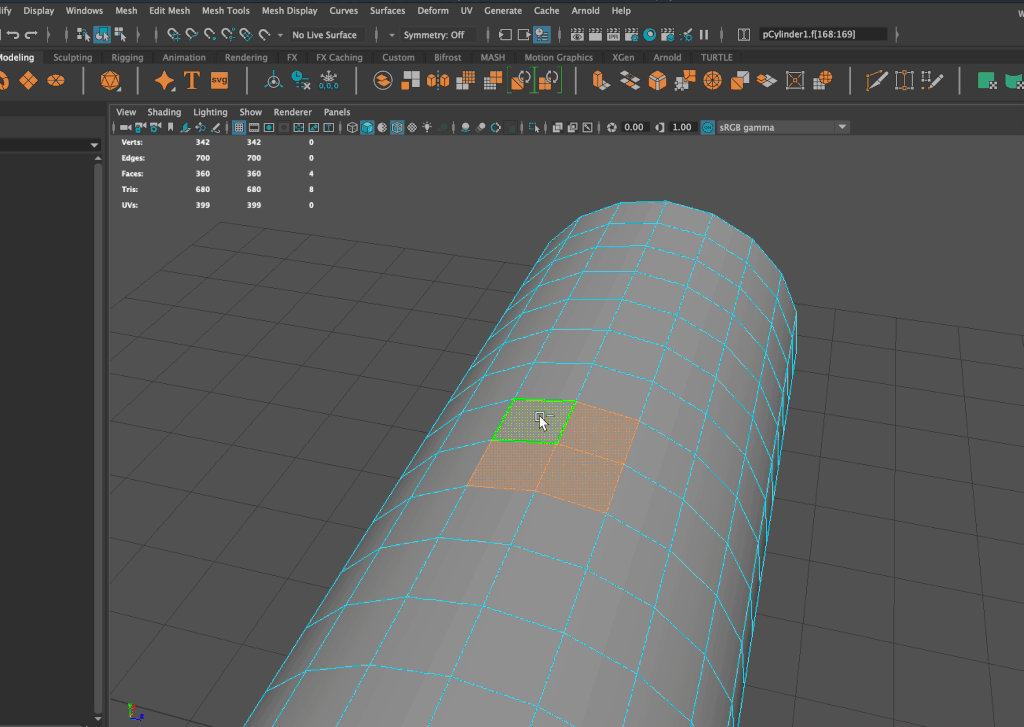四角形ポリゴンで作成したフェイスを部分的に円形にモデリングして押し出したりしたい時ってありますよね。
今回はそんな時に便利なフェイスの形状を円形化する方法について紹介したいと思います。
一々頂点移動でモデリングしていた方はこの方法の方が効率的だと思うので、ぜひ試してみてください。
四角形のフェイスを円形に変形する方法【MAYA】
プリミティブのキューブモデルを縦横5分割で作成しました。
フェイスを部分的に円形に変更しようと思ったら少し面倒ですよね。
この中心の9つのフェイスを円形に変更したいと思います。
こんな感じで中心のフェイスを選択して円形化していきます。
真ん中のフェイスで無くても円形化はできますが、綺麗に実行できない場合もあるので、なるべく角の頂点などに近くない部分で実行するのが良いと思います。
Edit Mesh▶Circularizeを実行します。
するとこの様にフェイスの数は同じままで円形にフェイスを変更してくれました。
いちいち頂点移動などをする必要がないので非常に楽ですね。
Shift+右クリックでマーキングメニューを表示すると、下のリストにもCircularizeがあるので素早く実行することができます。
メニューバーやホットボックスからでもできますが、マーキングメニューが個人的には一番速いかと思います。
フェイスのドラッグ選択も兼用すれば数秒で円形化が完了します。
▼ドラッグするようにコンポーネント選択する方法の記事
-

-
ドラッグでペイントする様にコンポーネントを選択する方法【MAYA】
MAYAでモデリング作業をしている時に頻繁に使うことになるのがコンポーネントの選択です。 フェイスやエッジなどを選択してモデリングをしていきますが、それぞれの要素をどの様に ...
続きを見る
Normal Offsetのパラメーターをいじると法線方向に移動させることができます。
Radial Offsetのパラメーターをいじると円形部分のサイズを変更できます。
円の大きさの微調整もついでにできるのでスケールをかける手間が省けます。
Twistをいじることで円形化を実行したフェイスをねじることもできます。
円柱の側面のフェイスも円形化できる
こんな感じの円柱(シリンダー)の側面にあるフェイスを部分的に円形化したいときもCircularizeを使うと……
このように簡単に円形化できます。
でもこの状態だと少しフェイスが出っ張ってしまっていますよね?
円柱でモデルを作っていてフォルムは変形したくないけど円形化はしたいといった場合もあります。
そんな時はAlignmentのモードを「Surface」に変更すると周囲のフェイスの形状に合わせて綺麗に円形になってくれます。
出っ張らせたくはないけど、部分的に円形にフェイスを変形したい場合などにはこの設定がオススメです。
コンポーネントの円形化は非常に便利なツールなのでぜひ活用してみてください。